ページに罫線を追加する
適用先
-
[デザイン]、[ページ罫線] の順に移動します。
-
罫線の外観を選択します。
-
罫線とページの端との距離を調整するには、[オプション] を選択 します。 変更を加え、[ OK] を選択します。
-
[OK] を選択します。
罫線を追加するページが文書の中央にある場合は、最初に セクション区切りを追加する必要があります。
-
[デザイン]、[ページ罫線] の順に移動します。
-
[線種とページ罫線と網かけの設定] ボックスで罫線をデザインします。
-
左側にある [設定] で、必要な罫線のスタイルを選択します。
罫線を削除する場合は、[なし] を選択 します。
-
[ スタイル] で、目的の線のスタイルを選択します。
-
[ 色 ] の下にある矢印を選択し、罫線の色を選択します。
-
[ 幅 ] の下にある矢印を選択し、目的の幅を選択します。
ヒント: 代わりにクリップ アートの罫線が必要な場合は、[ アート ] の下にある矢印を選択し、境界線グラフィックを選択します。
-
-
次に、[ 適用 先] の右側にある矢印を選択し、[ このセクション - 最初のページのみ] を選択します。
この設定は、文書の最初のページに罫線を追加する場合にも適用されます。
-
プレビュー ボックスで罫線のスタイルを確認します。 一方の辺から罫線を削除するには、[ プレビュー ] ボックスでその行を選択します。
ヒント: ページに境界線が表示される場所を変更するには、[ オプション] を選択し、余白の設定を調整します。
完了したら、[ OK] を選択します。
Web 用 Word では、テキストに新しい罫線を編集、削除、追加することはできません。
Word デスクトップ アプリで作成したドキュメント内のテキストの周囲に罫線を追加した場合、 Web 用 Word は保持されます。
考えられる回避策は、1 つのセルのみを含む テーブルを挿入 し、そのセルにテキストを貼り付けるか、入力することです。

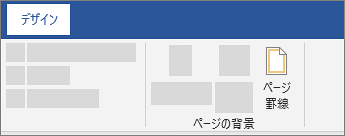

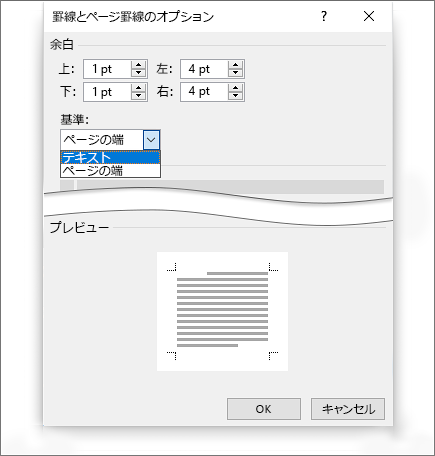
![[デザイン] タブの [ページ罫線] が強調表示されています](/images/ja-jp/b994b8dc-b187-4cf0-adb5-e0a56ef3c8a0)
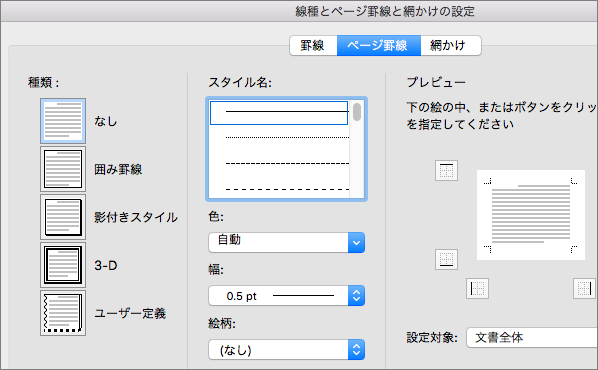
![[1 ページ目のみ] が強調表示された状態で適用してメニューに戻る](/images/ja-jp/3335a60a-c2a3-4088-b011-22915419443b)
![[線種とページ罫線と網かけの設定] ダイアログ ボックス内の [プレビュー] ボックス](/images/ja-jp/07d3d2b6-e1c7-4d24-b830-83e6abd25b08)









